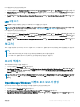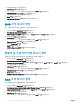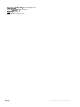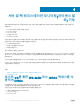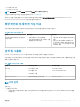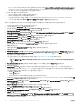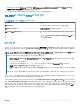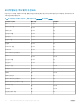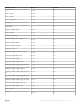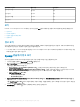Users Guide
4 보고서를 생성할 기간을 선택합니다.
5 Add Object(개체 추가)를 클릭합니다.
6 Dell Windows Server 클래스의 개체를 검색하고 Add(추가)를 클릭합니다.
Selected object(선택한 개체) 창에서 개체를 찾습니다.
7 생성할 보고서의 이벤트 심각도를 선택합니다.
8 Run(실행) 을 클릭합니다.
OpenManage Windows 이벤트 로그 보고서가 생성됩니다.
BIOS 구성 보고서 생성
BIOS 구성에 대한 보고서를 생성하려면 다음을 수행하십시오.
1 OpsMgr 콘솔에서 Reporting(보고)을 클릭합니다.
2 Dell Windows Server(Detail Edition)를 클릭합니다.
3 BIOS Conguration(BIOS 구성)을 클릭한 후 Tasks(작업) 창에서 Open(열기)을 클릭합니다.
4 보고서를 생성할 기간을 선택합니다.
5 Add Object(개체 추가)를 클릭합니다.
6 Dell Windows Server 클래스의 개체를 검색하고 Add(추가)를 클릭합니다.
Selected object(선택한 개체) 창에서 개체를 찾습니다.
7 필요한 Properties(속성)를 선택합니다.
8 Run(실행)을 클릭합니다.
BIOS Conguration(BIOS 구성) 보고서가 생성됩니다.
펌웨어 및 드라이버 버전 보고서 생성
펌웨어 및 드라이버 버전에 대한 보고서를 생성하려면 다음을 수행합니다.
1 OpsMgr 콘솔에서 Reporting(보고)을 클릭합니다.
2 Dell Windows Server(Detail Edition)를 클릭합니다.
3 Firmware and Driver Versions(펌웨어 및 드라이버 버전)를 클릭한 후 Task(작업) 창에서 Open(열기)을 클릭합니다.
4 보고서를 생성할 기간을 선택합니다.
5 Add Object(개체 추가)를 클릭합니다.
6 Dell Windows Server 클래스의 개체를 검색하고 Add(추가)를 클릭합니다.
Selected object(선택한 개체) 창에서 개체를 찾습니다.
7 Run(실행)을 클릭합니다.
Firmware and Driver Versions(펌웨어 및 드라이버 버전) 보고서가 생성됩니다.
RAID 구성 보고서 생성
RAID 구성에 대한 보고서를 생성하려면 다음을 수행합니다.
1 OpsMgr 콘솔에서 Reporting(보고) 을 클릭합니다.
2 Dell Windows Server (Detailed Edition)(Dell Windows Server(상세 버전)를 클릭합니다.
3 RAID Conguration(RAID 구성)을 클릭한 후 Tasks(작업) 창에서 Open(열기)을 클릭합니다.
4 보고서를 생성할 기간을 선택합니다.
5 Add Object(개체 추가)를 클릭합니다.
6 Dell Windows Server 클래스의 개체를 검색하고 Add(추가)를 클릭합니다.
32 서버 및 랙 워크스테이션 모니터링 기능